عادةً ما يحدث الخطأ 0x8007045d أثناء تثبيت النظام. نوافذ مختلفةالإصدارات والأجيال ، عادةً مع الخطأ " فشل تثبيت Windows الملفات الضرورية. تأكد من أن لديك جميع الملفات المطلوبة للتثبيت وأعد تشغيل التثبيت. رمز الخطأ: 0x8007045d". في بعض الأحيان ، يمكن أيضًا تكرار مشكلة مماثلة في الاستخدام اليومي لنظام التشغيل. إذا واجهت مشكلة مماثلة ، فعليك بالتأكيد قراءة هذه المقالة. في ذلك ، سنصف سبب حدوث الخطأ 0x8007045d ونعطي ملفًا كاملاً تعليمات خطوه بخطوهللمساعدة في القضاء عليه.
أسباب الخطأ 0x8007045d
بادئ ذي بدء ، يشير رمز الخطأ 0x8007045d إلى خلل في الجهاز الذي تتم كتابة الملفات عليه أو المصدر الذي تتم قراءة الملفات منه. نظرًا لأنه غالبًا ما تحدث مشكلة مماثلة أثناء التثبيت نظام التشغيل Windows ، قد يشير هذا إلى وجود خلل قرص صلبأو مشاكل مع الوسائط المستخدمة للتثبيت. إذا كان من السهل جدًا التحقق من الوسائط - عن طريق تثبيتها على أي كمبيوتر آخر ، فعندئذٍ من أجل اختبار صعبالقرص واستكشاف الأخطاء وإصلاحها ، ستحتاج إلى تنفيذ سلسلة من الإجراءات ، والتي سنشرحها أدناه.
كيفية إصلاح الخطأ 0x8007045d
- أدخل في جهاز الكمبيوتر قرص التثبيتأو محرك أقراص فلاش مع OC Windows.
- أعد تشغيل الكمبيوتر وحدد الوسائط الخارجية كقابلة للتمهيد لبدء عملية التثبيت.
- في نافذة المثبت التي تفتح ، لا تنقر على زر التثبيت ، ولكن ابحث عن عنصر "استعادة النظام". قم بتنشيطه.
- في القائمة التي تفتح ، حدد "موجه الأوامر".
- فى الشباك سطر الأوامر Windows ، اضغط على زر Enter واكتب الأمر التالي:
حجم القائمة - سيتحقق نظام الاسترداد من كل شيء أقسام من الصعبالقرص وتعطيك معلومات مفصلة.
- حدد موقع محرك الأقراص الذي تم تمييزه على أنه قابل للتمهيد واكتب الأمر التالي:
chkdsk X: / F / R
حيث X هو حرف محرك الأقراص الذي يتوافق مع محرك أقراص التمهيد. - اضغط دخول.
بعد هذا الإجراء ، سيتم بدء اختبار القسم المحدد ، وإذا تم العثور على أخطاء حالت دون تثبيت نظام التشغيل ، فسيتمكن النظام من إصلاحها وإعادتها. HDDفي حالة صالحة للعمل. بعد اكتمال الاختبار ، أعد تشغيل الكمبيوتر وكرر الإجراء تركيب الويندوز.
- عند تثبيت Windows - الحل موضح في هذه المقالة.
- عند نسخ / نقل / قص / لصق الملفات على محرك أقراص فلاش - يتم تقديم الحل بتنسيق.
وصف رمز الخطأ 0x80070570 عند تثبيت Windows:
في بعض الأحيان عند تثبيت Windows ، يتم عرض الخطأ 0x80070057. عادة (ولكن ليس دائمًا) ، فإن المشاكل الرئيسية التي تظهر بسببها هي ثلاث:
- فشل الوحدة ذاكرة الوصول العشوائي.
- اللوحة الأم معيبة (نادرة) أو القرص الصلب (شائع). يتضمن هذا العنصر أيضًا أعطال كبلات الواجهة (حلقات).
- عدم تطابق المجموع الاختباري لصورة ISO - مكتوب صورة DVDعلى قرص أو بطاقة فلاش "معطلة" أو لم تتم كتابتها بشكل صحيح.
1. فحص ذاكرة الوصول العشوائي.
يظهر هذا الخطأ غالبًا عندما تكون وحدات ذاكرة الوصول العشوائي معيبة. تحقق مما إذا تم تثبيتها بشكل صحيح وإدخالها بالكامل. إذا لم تجد أي مشاكل في التثبيت الصحيح ، فقم بإزالة جميع الوحدات باستثناء واحدة. تحقق من بقية البرنامج memtest، وهكذا كل وحدة على حدة وتحديد فشل واحد.
2. مشاكل القرص الصلب.
2.1 افحص كبلات الواجهة (الحلقات).
حاول توصيل كبل SATA بموصل مختلف في اللوحة الأم، أو بالأحرى ، استبدل كبل SATA بكابل معروف (جديد). في معظم الحالات ، تكون رخيصة ساتا- كابل ، مرن ومرن في البداية. بمرور الوقت ، وبسبب تغيرات درجة الحرارة والغبار ، يفقد الكابل هذه الخصائص ويصبح هشًا وهشًا ويصبح غير قابل للاستخدام. مشكلة أخرى مع رخيصة ساتا- الكابلات ، هذا امتداد لجدران الموصل على شكل حرف L.
2.2 تحقق من نظام ملفات القرص الصلب.
تحقق من القرص الصلب الخاص بك عن الأخطاء. للقيام بذلك ، افتح موجه الأوامر واكتب الأمر التالي:
chkdsk ج: / ص
يمكن القيام بذلك في وحدة تحكم الاسترداد. كيفية الوصول إلى وحدة التحكم موصوفة بالتفصيل في المقالة.
2.3 افحص سطح القرص الصلب بحثًا عن القطاعات التالفة.
تحقق من سطح القرص الصلب بحثًا عن القطاعات التالفة. يمكنك التحقق مع قرص مضغوط مباشربرامج مثل فيكتوريا و MHDD. اقرأ الكتيبات الخاصة بهذه البرامج.
3. تسجيل غير صحيح للصورة على الوسائط.
إذا كنت تستخدم قرصًا قمت بتثبيت Windows منه من قبل ، فتحقق من وجود خدوش وأوساخ. إذا كنت تقوم بتثبيت نظام تشغيل من هذا القرص لأول مرة ، فربما لم تتم كتابته بشكل صحيح ، أو قد تكون الصورة تالفة.
3.1. التحقق من المجموع الاختباري لصورة القرص.
إذا قمت بتنزيل الصورة من الإنترنت ، فستحتاج إلى التحقق من المجموع الاختباري الخاص بها. للقيام بذلك ، استخدم البرنامج عن طريق تنزيله من NeOshibka.Ru. ستضيف علامة تبويب جديدة إلى نافذة خصائص الملف ، حيث يتم حساب المجاميع الاختبارية للملفات ، بما في ذلك الصور التي يجب مقارنتها مع تلك المشار إليها في الموقع الذي قمت بتنزيل الصورة منه أو الموجودة في الأرشيف مع الصورة.
إذا لم تتطابق المجاميع الاختبارية للصورة ، فقم بتنزيل الصورة مرة أخرى. ثم تحقق مرة أخرى. من الأفضل تنزيل الصور بواسطة برامج مثل يوتورنت. تقوم بنفسها بحساب المجاميع الاختبارية للملفات التي تم تنزيلها وتنزيل الجزء الذي تم تنزيله مع وجود خطأ.
3.2 انسخ الصورة على CD-DVD ، بطاقة فلاش.
3.2.1 نسخ صورة على قرص مضغوط DVD باستخدام برنامج UltraISO.
لذلك ، يتم تنزيل الصورة ، ويتم التحقق من المجاميع الاختبارية. سوف يكتب لوسائل الإعلام. إذا كنت ترغب في نسخ الصورة على قرص مضغوط DVD ، فيمكنك استخدام أي من البرامج المناسبة لك: Nero و UltraISO و Alcohol120٪ وما إلى ذلك.
من غير المرغوب فيه استخدام الأداة المدمجة إدخالات Windows، لأن لا يسمح لك بتخصيص عملية الحرق ، ولكنه يخصصها كما يحلو لك.
لذلك ، على سبيل المثال ، قررت استخدام البرنامج برنامج UltraISO. أدخل قرصًا فارغًا في محرك الأقراص (يفضل استخدام أقراص Verbatim و TDK عالية الجودة).
دعنا نذهب إلى القائمة "ملف" => "فتح ...".
نختار الصورة التي قمنا بتنزيلها. ثم اضغط على الأيقونة "سِجِلّ".
سترى نافذة لاختيار خيارات التسجيل. هنا ، يمكنك تحديد محرك الأقراص للتسجيل ، وتحديد سرعته:
- 4x- بطيء جدا لكنه يعطي أفضل نتيجة.
- 8x- جودة قصيرة وعالية.
- 16 ضعفًا- قد يتعذر قراءة القرص حتى بعد التسجيل مباشرة.
ثم اضغط على الزر <Записать> .

بعد كل الخطوات المذكورة أعلاه ، نحصل على قرص مسجل عالي الجودة.
3.2.2 نسخ صورة على بطاقة فلاش USB باستخدام برنامج UltraISO.
إذا قررت إنشاء بطاقة فلاش قابلة للتمهيد باستخدام نظام التشغيل Windows 7 و 8 ، فسيساعدك برنامج UltraISO نفسه ، وستكون العملية مشابهة جدًا لنسخ القرص.
دعنا نذهب إلى القائمة "ملف" => "فتح ...".
نختار الصورة التي قمنا بتنزيلها.
واختيار العنصر "نسخ صورة القرص الثابت ..."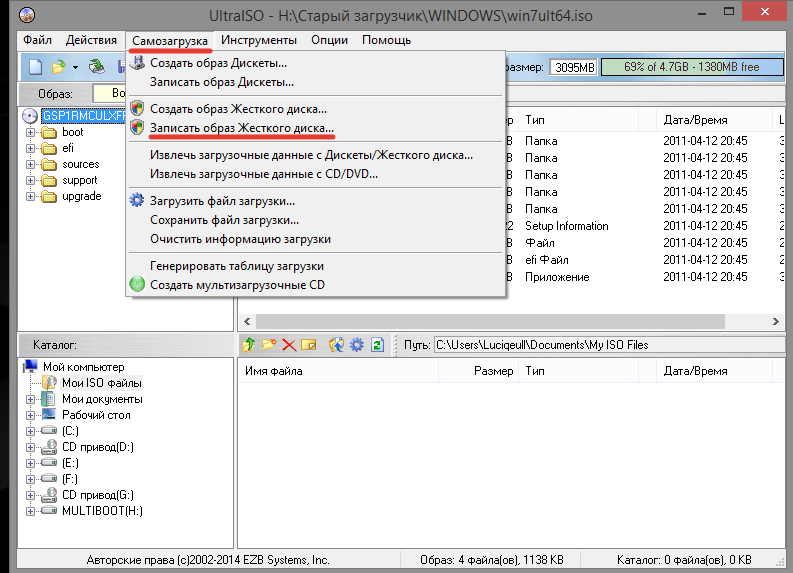 في النافذة التي تفتح ، حدد البطاقة التعليمية وطريقة التسجيل المطلوبة من القائمة المنسدلة USB HDD +، إذا لزم الأمر ، قم بتهيئة الجهاز هنا ، واضغط على الزر <Записать>
. في بعض الحالات ، من الأفضل استخدام طريقة الكتابة USB-HDD.
في النافذة التي تفتح ، حدد البطاقة التعليمية وطريقة التسجيل المطلوبة من القائمة المنسدلة USB HDD +، إذا لزم الأمر ، قم بتهيئة الجهاز هنا ، واضغط على الزر <Записать>
. في بعض الحالات ، من الأفضل استخدام طريقة الكتابة USB-HDD.

في الإخراج نحصل عليه محرك أقراص فلاش قابل للتمهيدمع Windows.
على الأرجح ، ستكون إحدى الطرق مفيدة لك ، أو على الأقل تساعدك في تحديد سبب الخطأ 0x80070570 عند تثبيت Windows.
تذكر أن كل الأعمال المتعلقة باستبدال أجزاء الكمبيوتر الشخصي يجب أن تتم مع انقطاع التيار الكهربائي. سوء التعامل مع مكونات الكمبيوتر + قلة خبرتك أو إهمالك = تعطل جهاز الكمبيوتر.
إذا كنت تعرف أي طرق أخرى للتعامل مع الخطأ 0x80070570 أو وصفه الأكثر دقة ، سنكون ممتنين إذا أخبرتنا بذلك.
حسب آخر الإحصائيات فإن نسبة أنظمة الحوسبة التي تشغل حزمة البرمجيات من مايكروسوفت - ويندوز حوالي 91٪. في ضوء ذلك ، لا ينبغي أن يتفاجأ المرء من كثرة الأسئلة من المستخدمين المرتبطين بطريقة أو بأخرى بعمل نظام التشغيل هذا. واحدة من أكثر الأشياء التي يتم مواجهتها تتعلق فقط بخصائص العمل المصاحب برمجة. لذلك ، في بعض الأحيان تؤدي محاولة تثبيت أحد التطبيقات إلى ظهور الخطأ "يتعذر على Windows تثبيت الملفات المطلوبة 0x80070017". يمكن أن ترتبط مثل هذه الإخفاقات مباشرة بنظام التشغيل نفسه. نظام ويندوزوكذلك تطبيقات الطرف الثالث.
الناقل "المشكلة"
على الرغم من أن العديد من مالكي أجهزة الكمبيوتر قد تخلوا تقريبًا عن استخدام الأقراص المضغوطة ، مع إعطاء الأفضلية للوسائط القائمة على ذاكرة فلاش ذات الحالة الصلبة ، إلا أن الأولى لا تزال موجودة. أحد عيوبها هو استحالة قراءة خالية من الأخطاء للبيانات المسجلة في حالة التخزين المهمل والخدوش على سطح المرآة. وبالتالي ، عند العمل مع الأقراص المضغوطة ، عند محاولة تثبيت أحد التطبيقات ، تظهر نافذة نظام تفيد بأن Windows لا يمكنه تثبيت الملفات الضرورية ، فأنت بحاجة إلى التأكد من عدم تلف الوسائط. في بعض الأحيان ، لاستعادة الأداء ، يكفي مسح القرص والقضاء على الأوساخ وبصمات الأصابع وما إلى ذلك.
إدخال غير صحيح
لكي يتمكن محرك الأقراص من قراءة البيانات من القرص بشكل طبيعي ، يوصى بالكتابة بسرعة منخفضة ، بحد أدنى.  بالإضافة إلى ذلك ، يجب تكوين برنامج التسجيل بشكل صحيح ، لذلك وظائف مختلفةيجب تعطيل "overburning". وأخيرًا ، يجب أن نتذكر أن إعادة الكتابة أقل جودة من نظيراتها الأبسط لمعيار R (كلاهما + و -). أفضل خيار "علاج" هو استخدام محرك أقراص فلاش. يمكنك أيضًا محاولة تبديل وضع القرص الصلب من AHCI إلى IDE في BIOS النظام.
بالإضافة إلى ذلك ، يجب تكوين برنامج التسجيل بشكل صحيح ، لذلك وظائف مختلفةيجب تعطيل "overburning". وأخيرًا ، يجب أن نتذكر أن إعادة الكتابة أقل جودة من نظيراتها الأبسط لمعيار R (كلاهما + و -). أفضل خيار "علاج" هو استخدام محرك أقراص فلاش. يمكنك أيضًا محاولة تبديل وضع القرص الصلب من AHCI إلى IDE في BIOS النظام.
حماية القفل
تتعلق كلتا النقطتين أعلاه بشكل أساسي بالأخطاء التي تحدث عند تثبيت نظام التشغيل نفسه على جهاز الكمبيوتر. في كثير من الأحيان ، يتلقى المستخدمون رسالة تفيد بأن Windows لم يتمكن من تثبيت الملفات الضرورية عند العمل مع التطبيقات. لفهم سبب ما يحدث ، سننظر بشكل عام في عملية تثبيت البرامج. عند النقر فوق ملف قابل للتنفيذ ، يتم استخراج البيانات الموجودة فيه إلى مجلد وسيط في الخلفية ، يتم من خلاله ، مثل الطوب ، إنشاء مجموعة متكاملة من ملفات البرامج في الدليل الهدف. إذا تم تثبيت حماية من الفيروسات على جهاز الكمبيوتر الذي اكتشف تهديدًا في أحد الملفات غير المضغوطة ، فسيتم حظر الوصول إليه. ونظرًا لأنه في كثير من الأحيان لا يتم إبلاغ المستخدم بهذا الأمر ، فإن النتيجة هي خطأ في النظام"تعذر على Windows تثبيت الملفات المطلوبة." وبالتالي ، عندما يظهر هذا ، يمكنك محاولة تعطيل الحماية من الفيروسات أثناء تثبيت التطبيق.  لو إعادة التثبيتيمر دون أخطاء ، فالسبب في مكافحة الفيروسات أو ، في الواقع ، في وجود تهديد في أحد الملفات. من الواضح أن مثل هذا الفحص قد يكون خطيرًا نظرًا لخطر إصابة النظام ، لذلك يوصى بمحاولة تثبيت نفس التطبيق الذي تم الحصول عليه من مصدر آخر.
لو إعادة التثبيتيمر دون أخطاء ، فالسبب في مكافحة الفيروسات أو ، في الواقع ، في وجود تهديد في أحد الملفات. من الواضح أن مثل هذا الفحص قد يكون خطيرًا نظرًا لخطر إصابة النظام ، لذلك يوصى بمحاولة تثبيت نفس التطبيق الذي تم الحصول عليه من مصدر آخر.
الضرر الداخلي
إذا تم إبلاغ المستخدم أن Windows غير قادر على تثبيت الملفات الضرورية ، فقد يكون أحد الأسباب عمل غير صحيحالمثبت. في وقت سابق ، وصفنا عملية تثبيت التطبيق. يحدث "تحت سيطرة" الوحدة القابلة للتنفيذ ، والتي تخبر النظام الملفات التي سيتم نقلها من المجلد المؤقت إليه ، ويفكك البيانات المضغوطة. لذلك ، فإن أي فشل في عملها يؤدي فقط إلى ظهور رسالة "تعذر على Windows تثبيت الملفات الضرورية". على الرغم من ذلك ، مرة أخرى ، هذا مجرد واحد من خيارات. الحل هو فحص سلامة تطبيق مشابه من مصدر آخر.
جهاز التخزين
نظرًا لأن التثبيت يتم على نوع من الأقراص (محرك أقراص ثابت ، محرك أقراص فلاش ، وما إلى ذلك) ، إذا تم استنفاد المساحة الخالية الموجودة عليه ، فلا يمكن إكمال التثبيت بدون أخطاء. أيضًا ، يمكن أن يكون سبب فشل نسخ الملف هو وجود أخطاء نظام الملفاتعلى وسائل الإعلام نفسها. في هذه الحالات ، تحتاج إلى التأكد من وجود مساحة خالية كافية ، وكذلك فحص القرص بحثًا عن الأخطاء.
كل ما عليك فعله عند ظهور الرسالة "تعذر على برنامج إعداد Windows تكوين Windows للعمل مع أجهزة هذا الكمبيوتر"أو "فشل إكمال عملية التثبيت. لتثبيت Windows ، أعد تشغيل المثبت "لذلك هذا ليس للضغط على زر "موافق" ، ولكن للضغط على اختصار لوحة المفاتيح ستظهر نافذة سطر أوامر سوداء. في ذلك ، تحتاج إلى تسجيل المسار إلى الملف القابل للتنفيذ وتشغيله بالضغط على مفتاح "ENTER". يسمى الملف msoobe.exeوسيبدو المسار الكامل إليه كما يلي: C: \ Windows \ System32 \ oobe \ msoobe.exeيجب أن تظهر نافذة تطلب منك إدخال اسم حساب.
بعض الأفكار التي قد تساعد:
- تخطيط لوحة المفاتيح لا يتحول
- جرب اختصارات لوحة مفاتيح مختلفة: CTRL + SHIFT ، ALT + SHIFT ، Windows + Space
- في بعض أجهزة الكمبيوتر المحمولة / لوحات المفاتيح ، يتم تشغيل مفاتيح F (مفاتيح الوظائف) باستخدام الزر Fn. على هذه الأجهزة ، اضغط على
- 1. انقر بزر الماوس الأيمن على نافذة سطر الأوامر وحدد "علامة".
2. اضغط على الحرف "O" في كلمة "Microsoft" في اليسار الزاوية العلويةنافذة او شباك. سيتم تمييز الرسالة بمربع أبيض.
3. اضغط على زر "Enter" على لوحة المفاتيح.
4. انقر بزر الماوس الأيمن فوق نافذة سطر الأوامر وحدد "لصق". نقوم بإجراء هذه العملية مرتين للحصول على "C: \ Windows \ System32> oo".
5. اضغط على زر "TAB" على لوحة المفاتيح حتى تعمل "C: \ Windows \ System32> oobe".
6. نضيف شرطة مائلة "\". اتضح "C: \ Windows \ System32> oobe \".
7. اضغط على زر "TAB" على لوحة المفاتيح حتى تعمل "C: \ Windows \ System32> oobe \ msoobe.exe"واضغط على زر "ENTER"
- ماذا تفعل إذا لم يتغير المسار من ">" إلى "\»
- ليس من الضروري. مجرد كتابة C: \ Windows \ System32> oobe \ msoobe.exeالنتيجة هي نفسها.




